# 工单部署手册
| ⽂档版本 | 内容修订 | 修订⼈ | 修订⽇期 |
|---|---|---|---|
| V1 | 初稿 | 郭程豪 | 2022-11-14 |
# 目录
# 一:前提
服务器已安装并运行 docker
# 二:数据库
- 安装数据库管理软件(可选操作)
# 三:运行工单后端服务
# 1. 获取软件
下载地址:
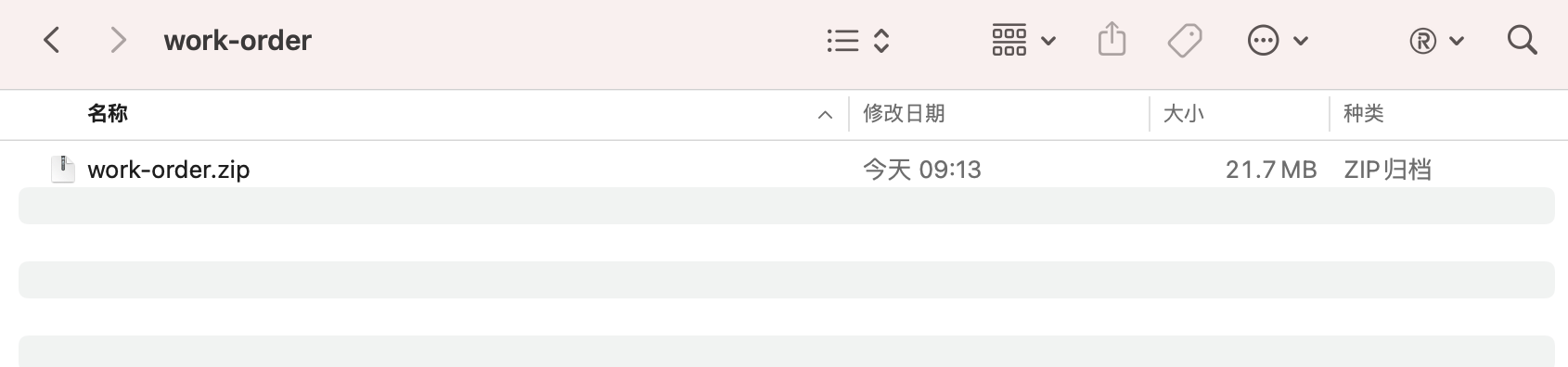
解压下载的zip包,文件结构如下
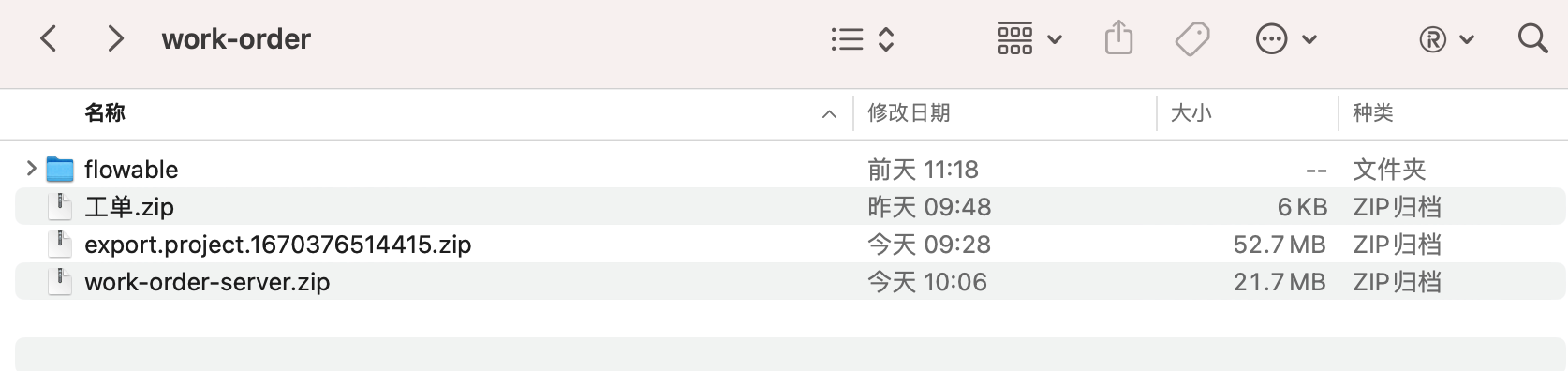
文件含义
| 文件名称 | 平台 |
|---|---|
| flowable | 流程相关docker容器文件 |
| 工单.zip | 预制流程信息 |
| export.project.1670376514415.zip | 工单初始化内容 |
| work-order-server.zip | 服务程序文件 |
# 2. 运行
# 启动flowable
进入flowable文件夹双击start-win.bat运行flowable,正常启动后,docker会启动3个容器:
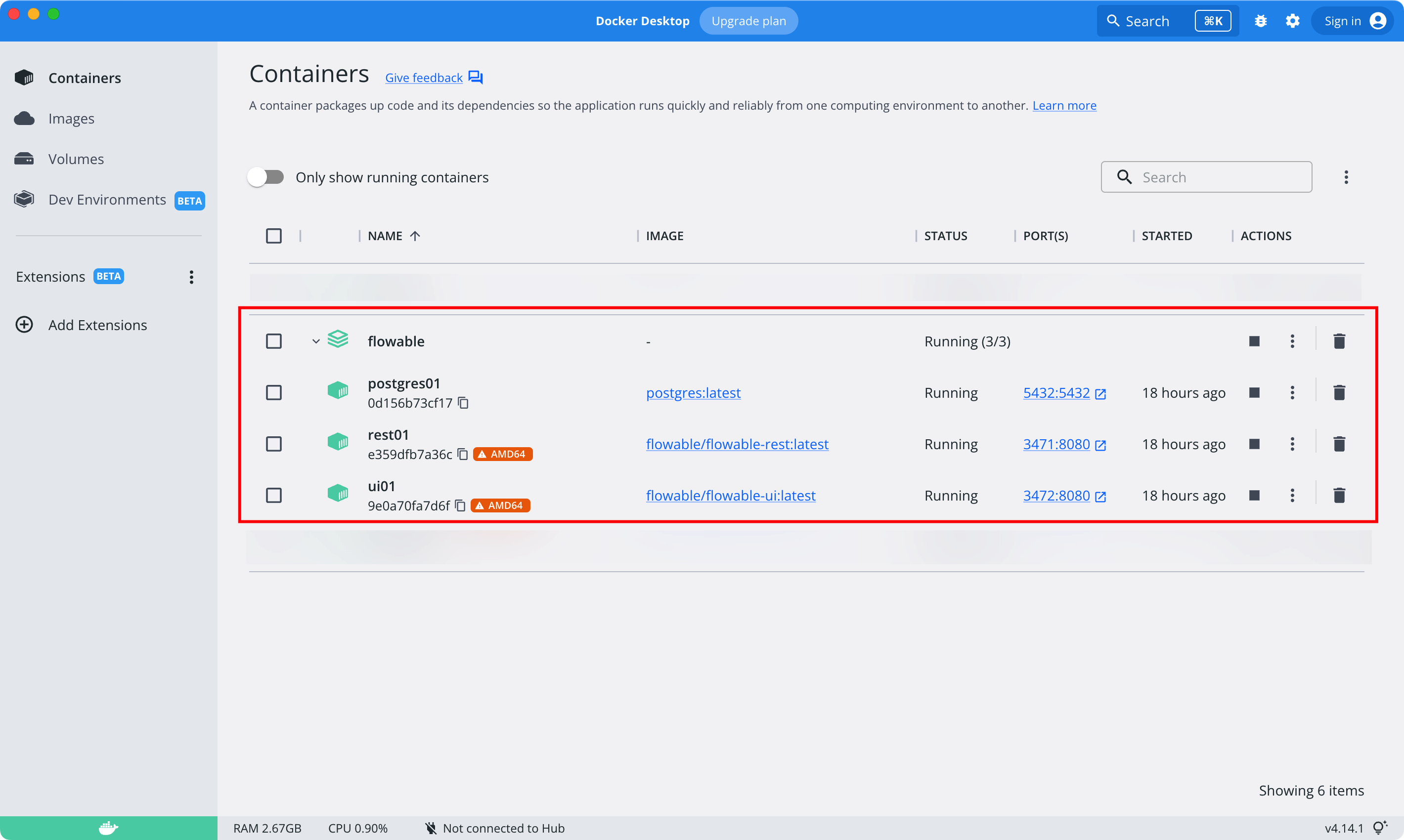
# 启动服务
# 方式1: hulk启动
进入hulk配置页面,点击右上角的【新增按钮】
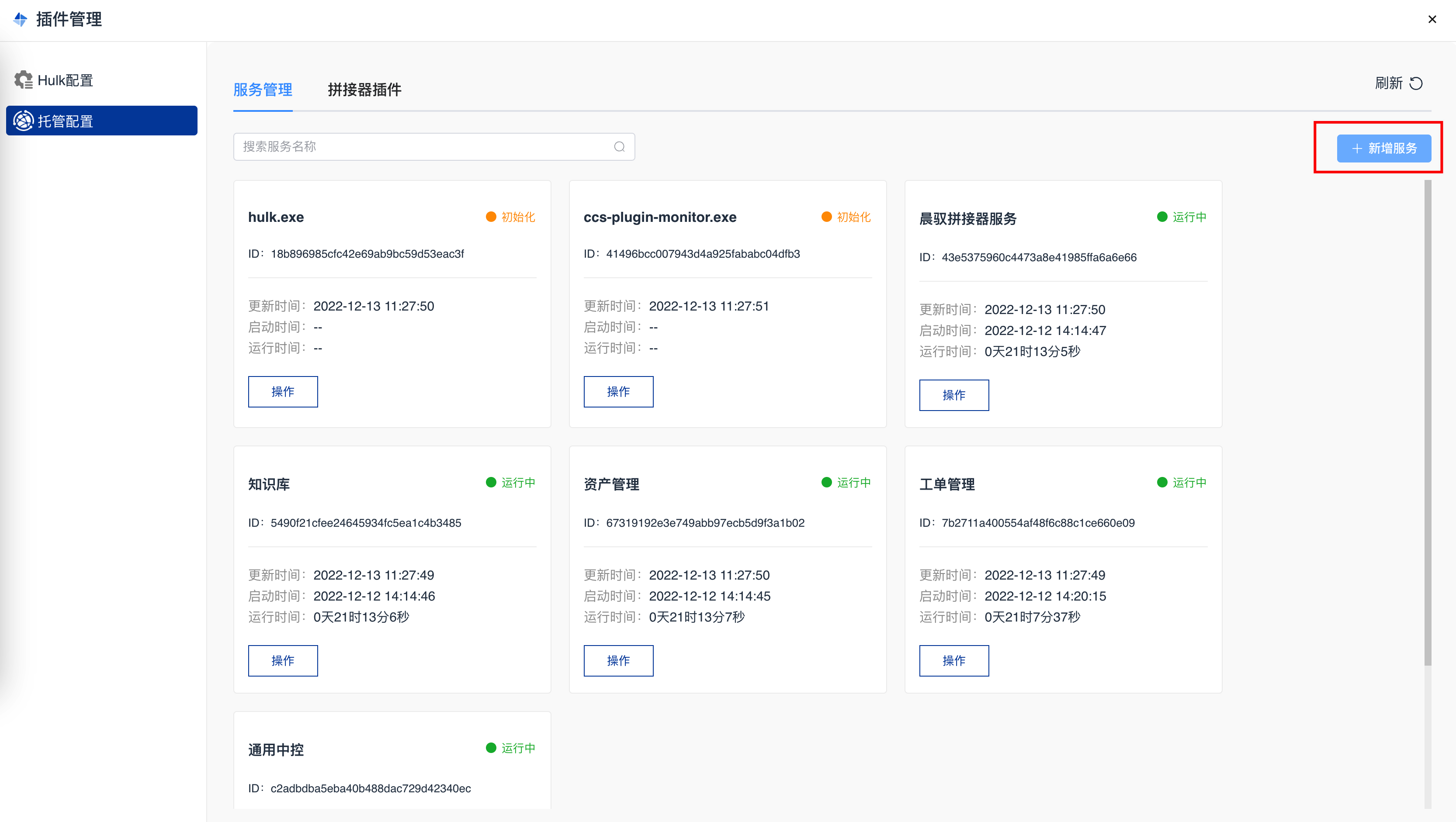
选择【work-order-server.zip】文件
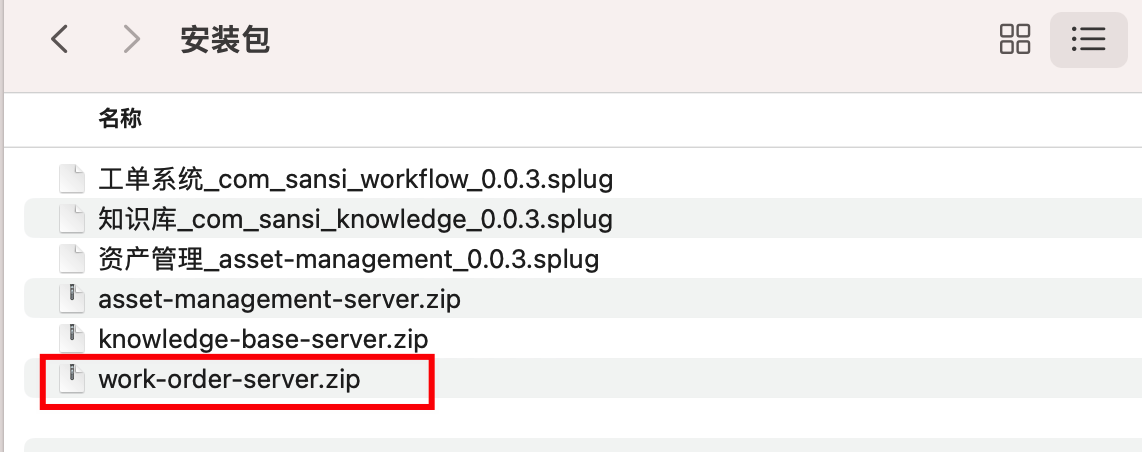
开启服务
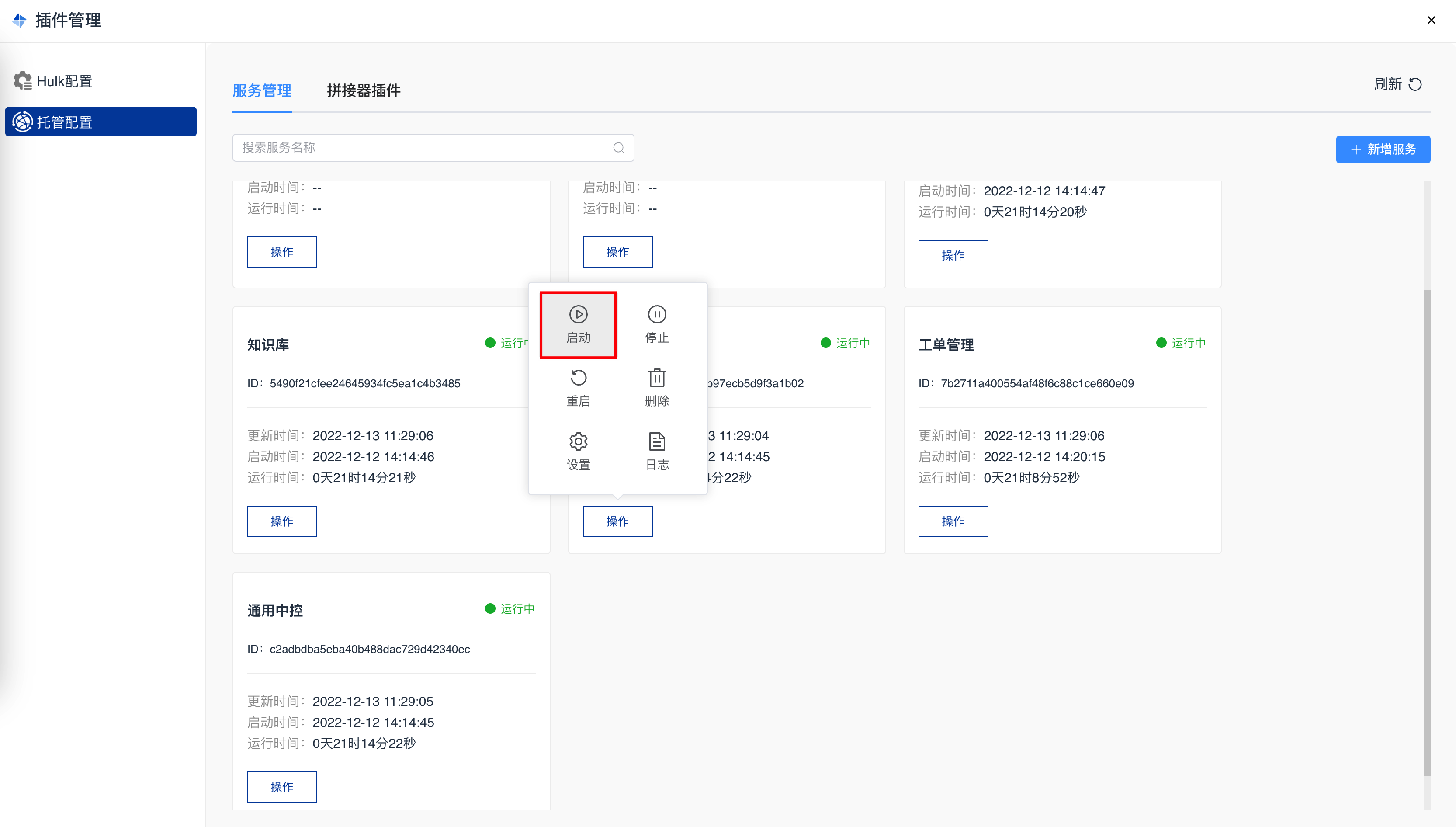
# 方式2:手动启动
解压【work-order-server.zip】

文件含义
| 文件名称 | 平台 |
|---|---|
| config | 配置文件 |
| public | 静态文件 |
| ccs-asset-management-server-win-x64.exe | 程序可执行文件 |
| process.json | hulk描述文件 |
软件默认携带 x86_64 的可执⾏软件, 如需⽀持国产操作系统、国产芯⽚, 请联系研发团队获取定制版本.
双击 ccs-asset-management-server-win-x64.exe可执行文件
- 修改配置文件,配置文件位置【⽤户⽬录】下的 Sansi/asset-management/config/server.json ⽂件
- 修改host,改为本机ip (未修改无法显示图片)
- 修改数据库
- 双击对应的图标即可启动该软件
例如: 在 Window 操作系统上, 直 接双击 asset-management-server-win.exe 即可启动应⽤,应⽤正常启动后会显示类似于下图的命令弹窗:
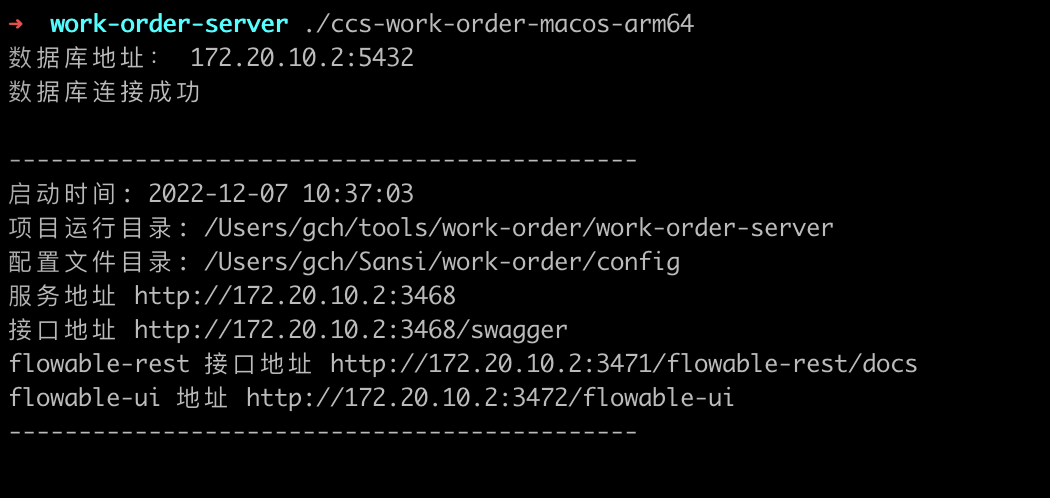
注意事项
如果双击后,命令窗口闪退,是因为数据库账号密码不对,需要 修改【⽤户⽬录】下的 Sansi/work-order/config/server.json ⽂件, 修改配置时不要使⽤ Window 系统⾃带的记事本, 可以使⽤Nodepad++, SulimeText 等⽂本编辑器, 记事本可能会损坏配置⽂件的数据结构
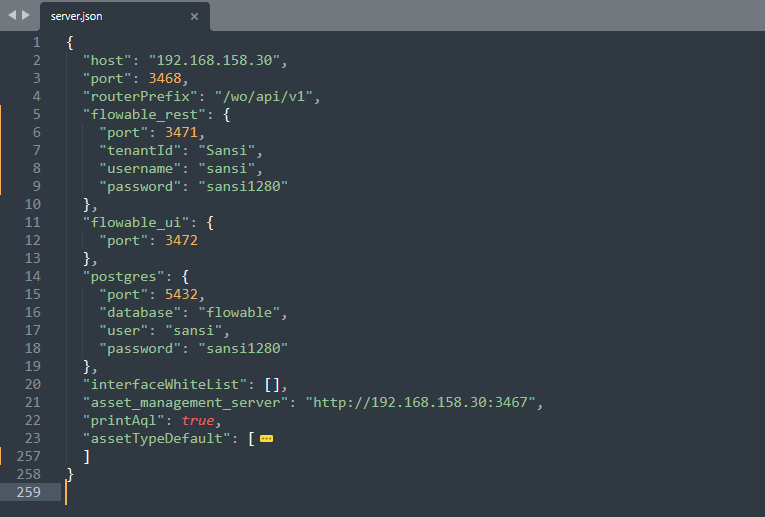
# 四:安装工单页面插件
进入 CCS 页面:http://172.20.10.2:3436/#/editor,编辑目标项目
# 1. 安装组件
点击右上角【插件】按钮
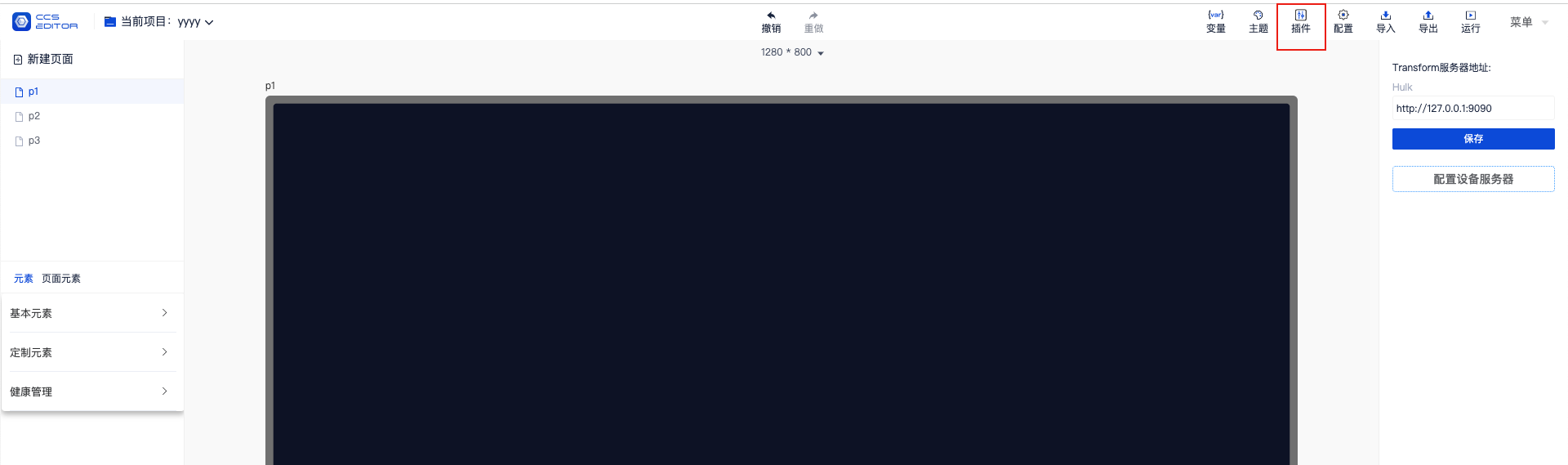
- 在插件仓库中找到工单管理;2. 本地上传工单管理插件;安装成功后,如下显示
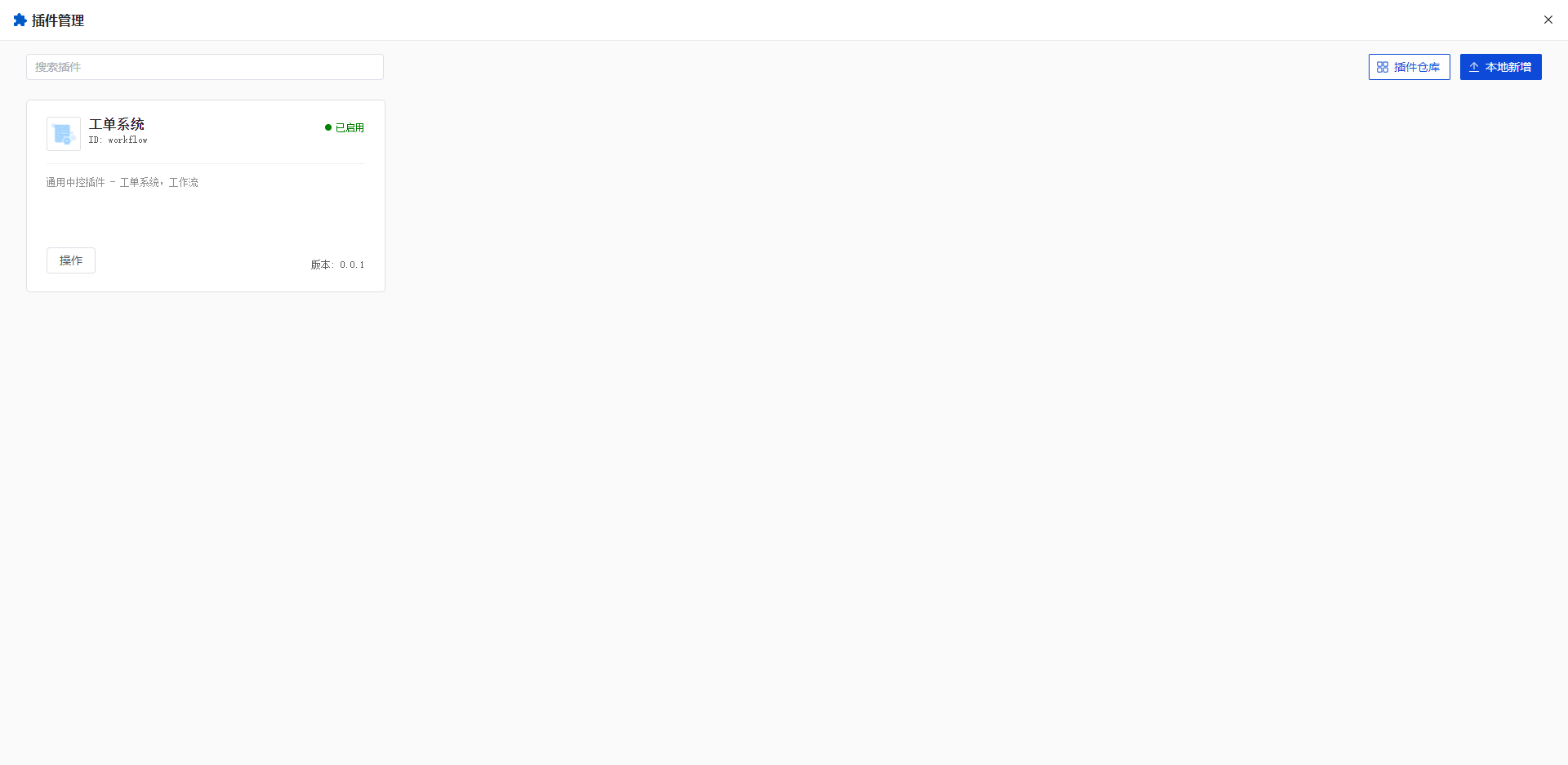
自动刷新页面后,左侧元素列表中会显示工单管理插件
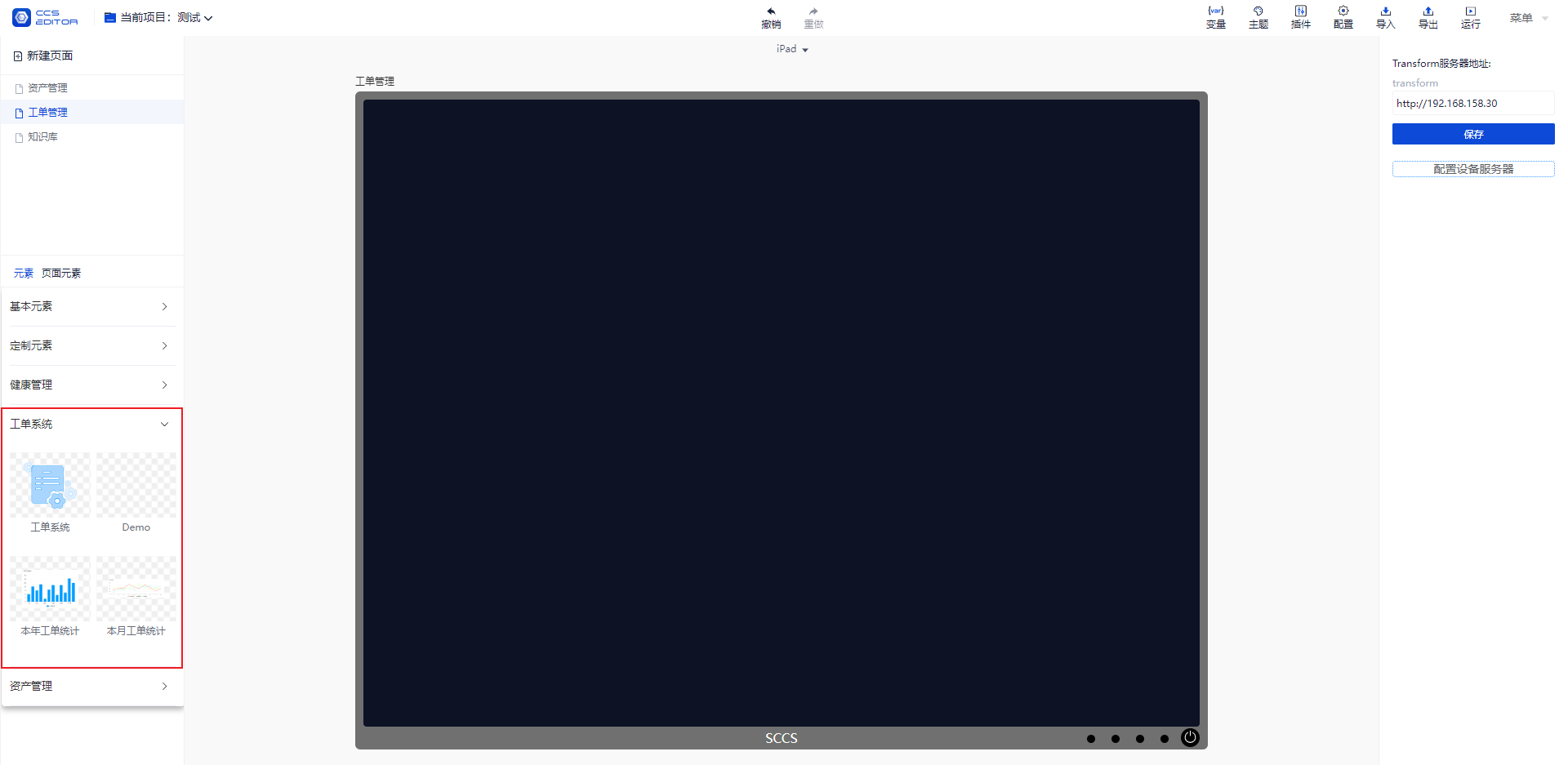
拖动工单管理组建至编辑区,并设置约束为【填满屏幕】
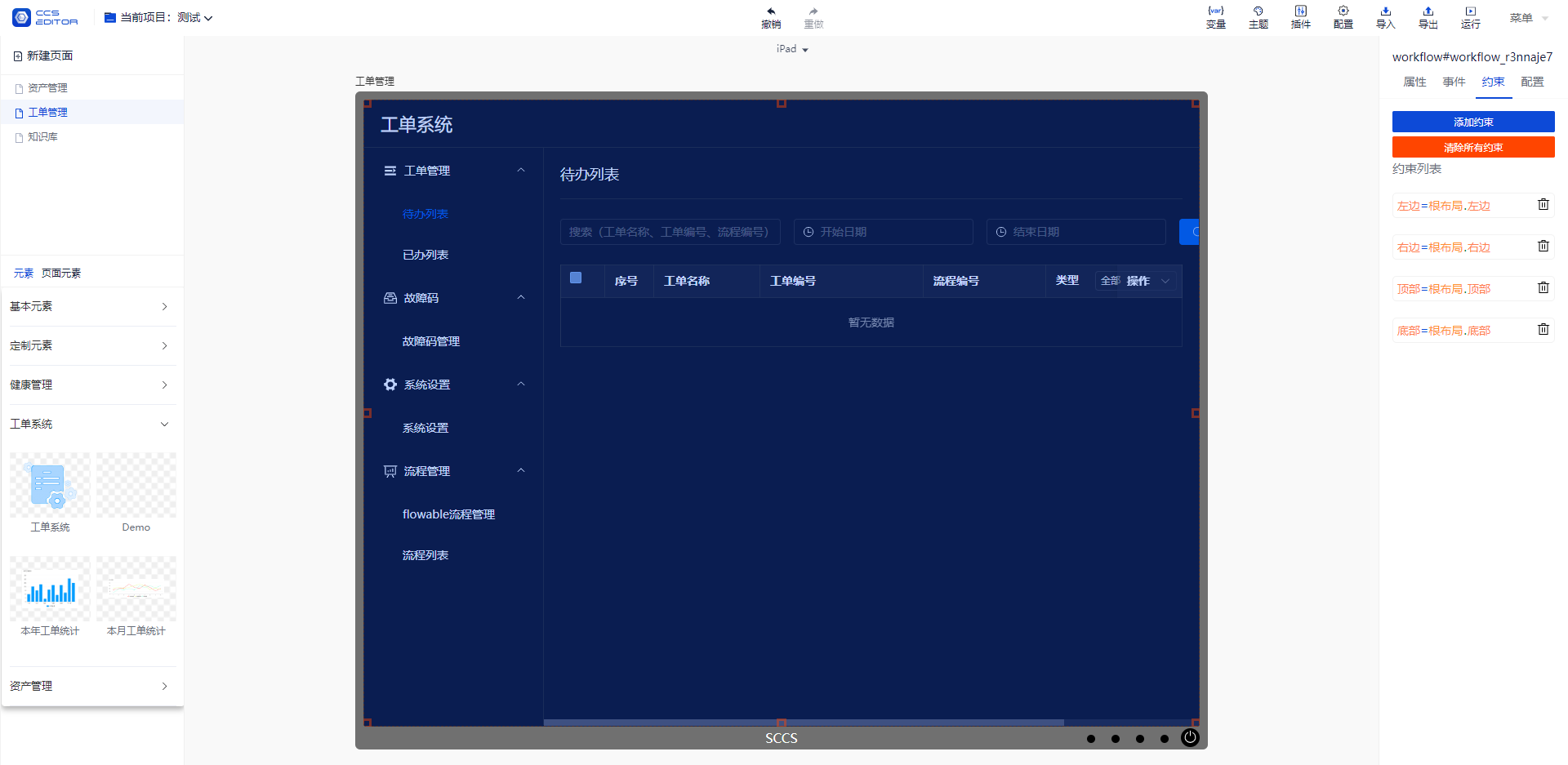
# 2. 配置服务地址
点击【配置】按钮
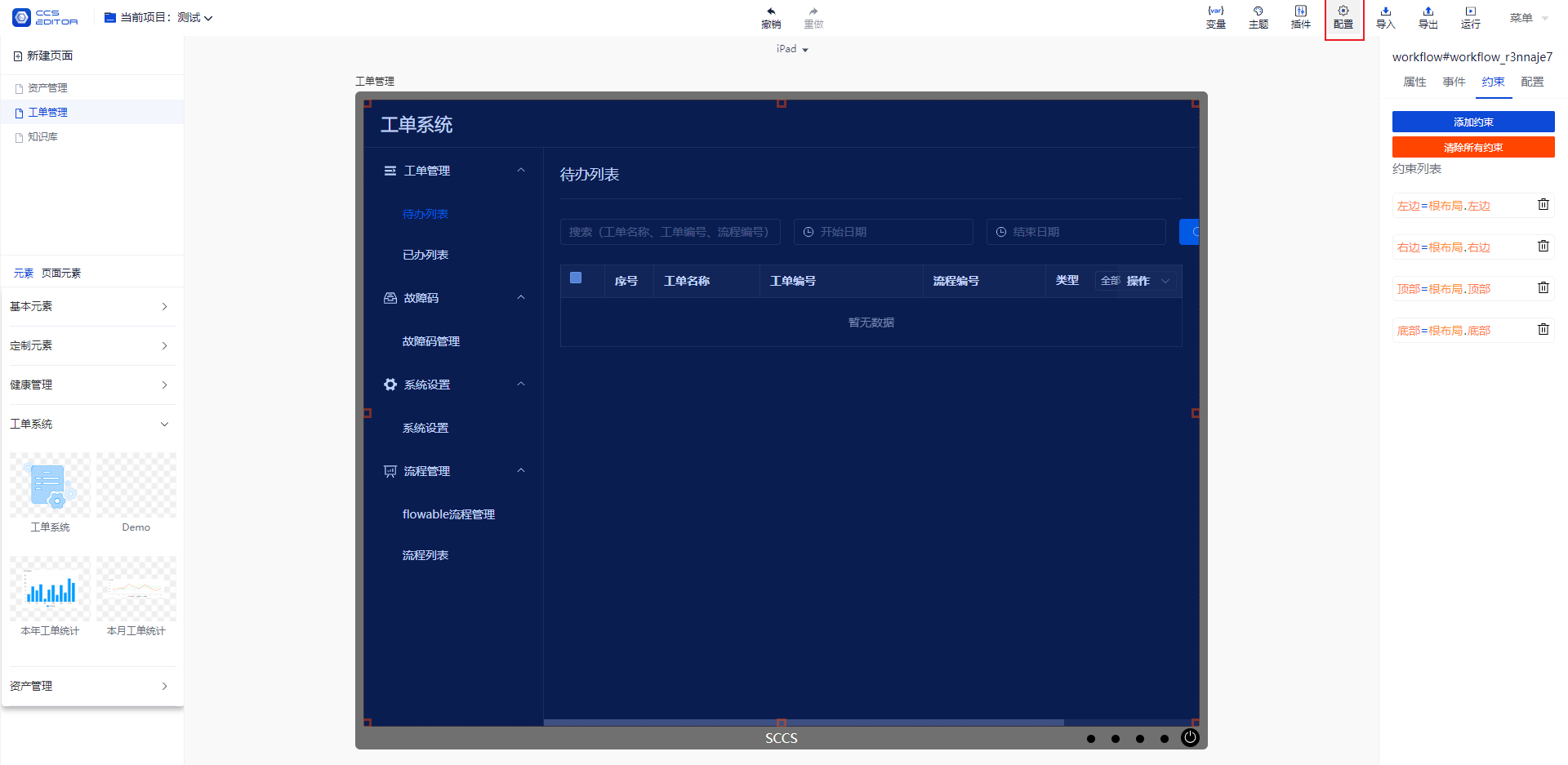
修改工单管理的服务地址并保存(一般为 http://127.0.0.1:3468)
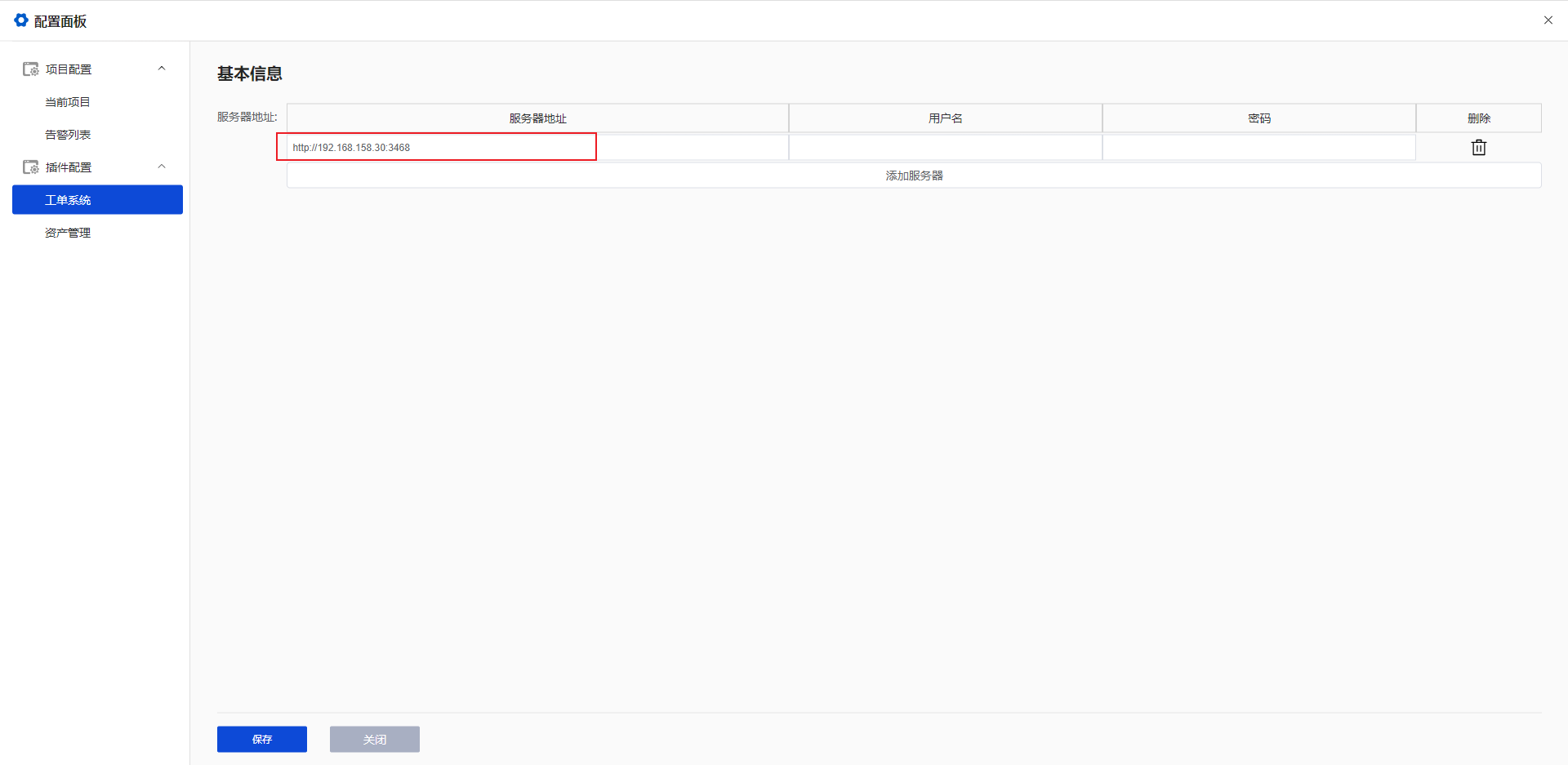
选中组件,更新服务器地址
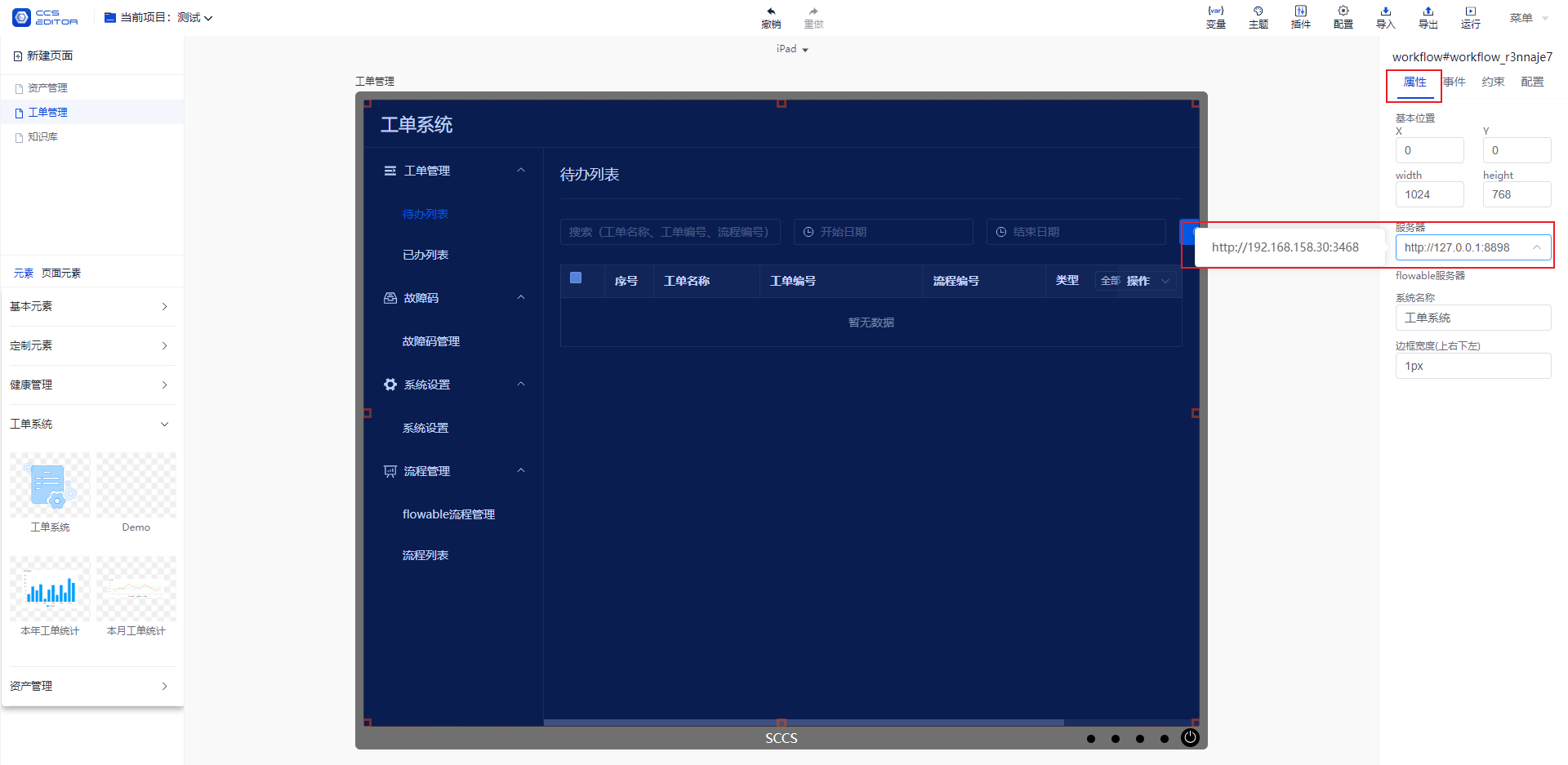
同步用户信息至流程引擎
在配置好服务器地址后,点击蓝色【同步用户】按钮
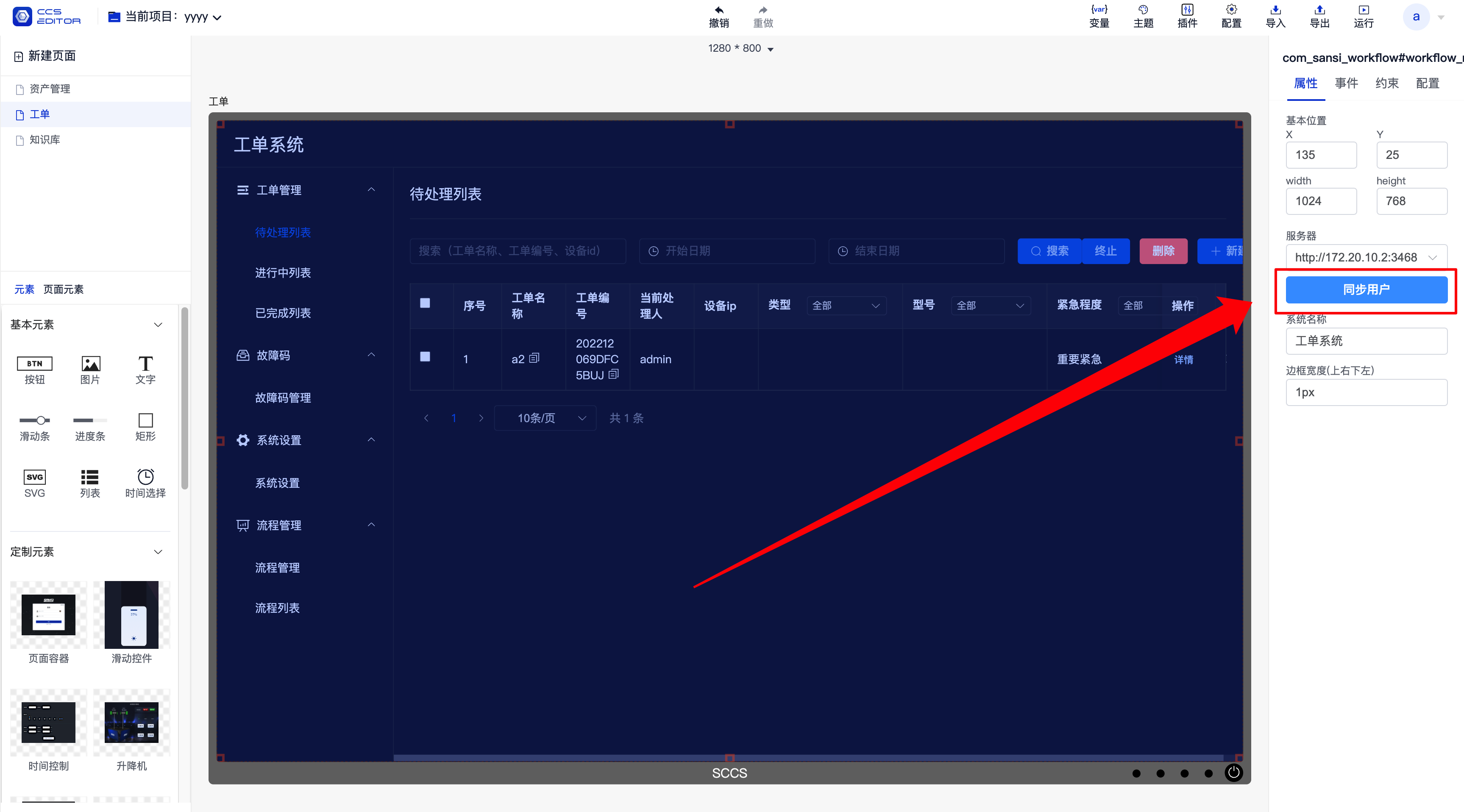
然后点击运行按钮

# 3. 导入默认配置
运行项目后,进入系统设置,点击【导入项目】按钮
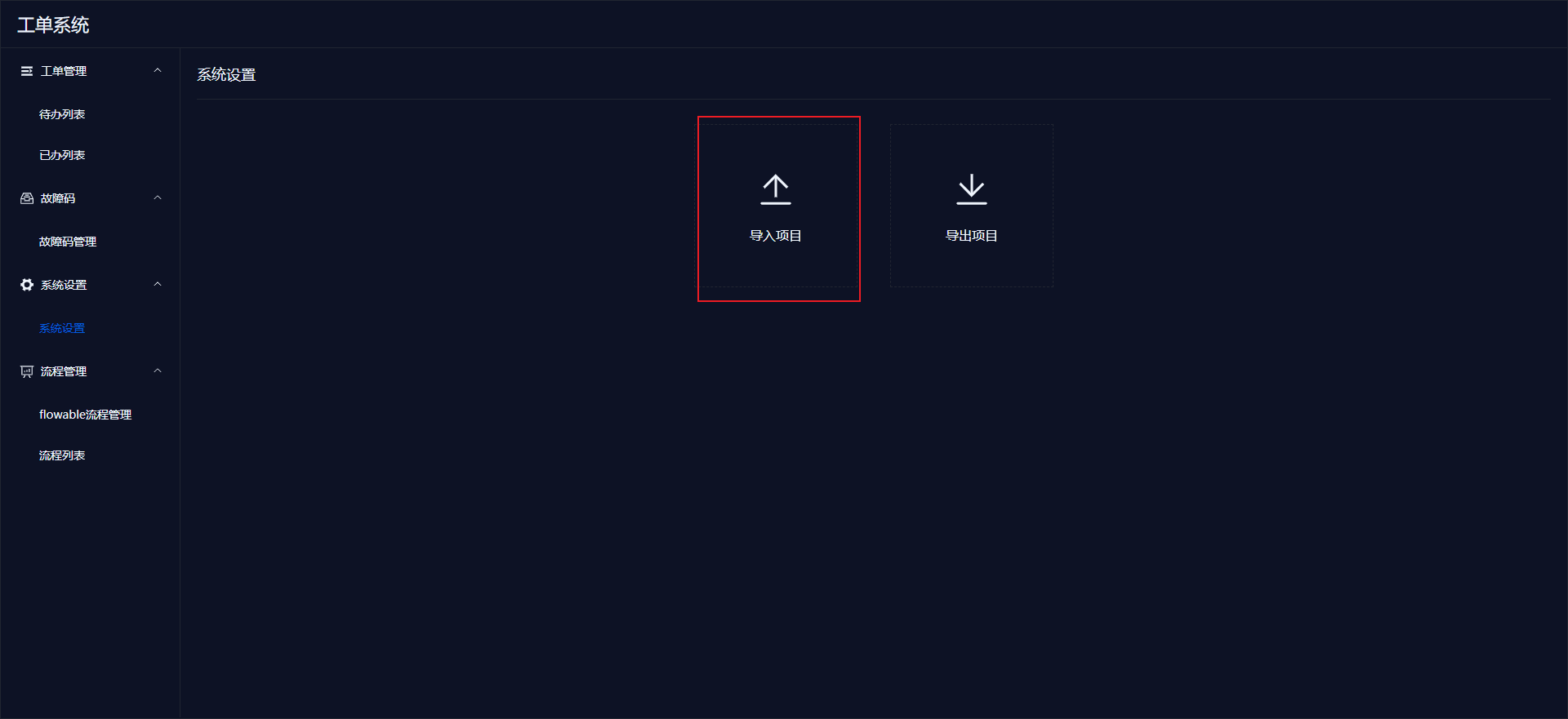
选中 【 安装包 -> export.project.1670376514415.zip 】文件
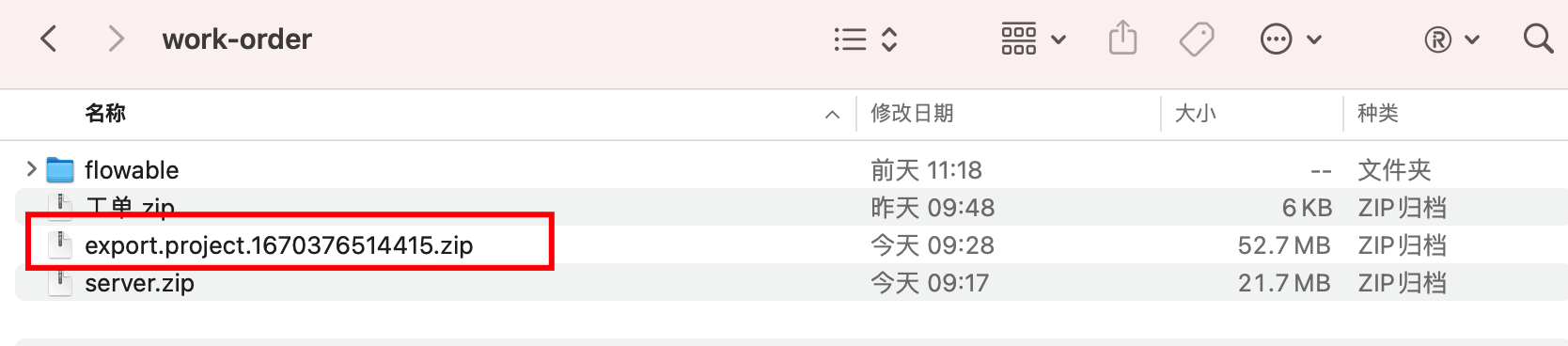
导入成功后,可在【故障码管理】菜单中看到可用故障码
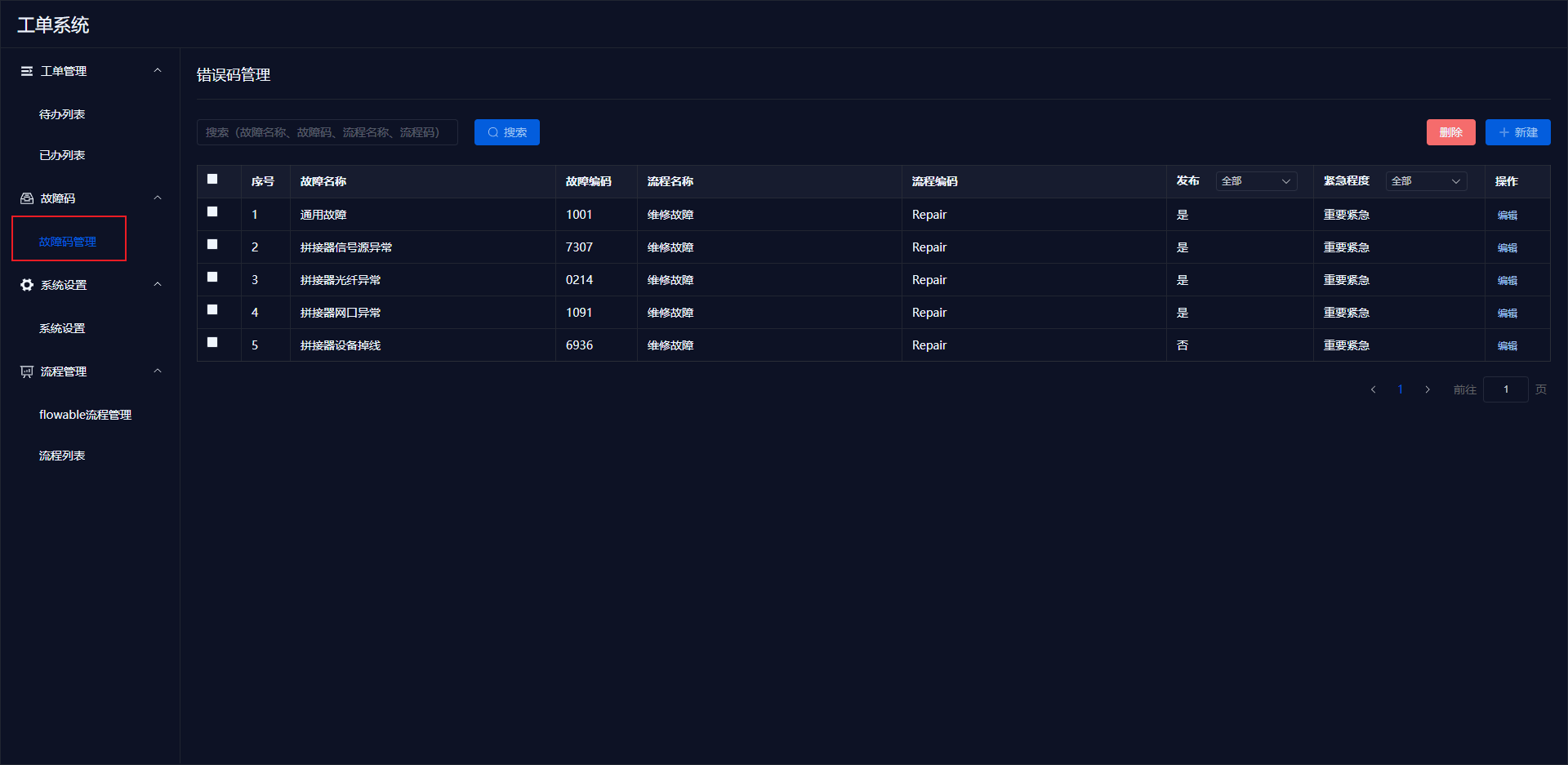
# 4. 导入流程文件
运行项目后,进入flowable流程管理,点击【建模器应用程序】按钮
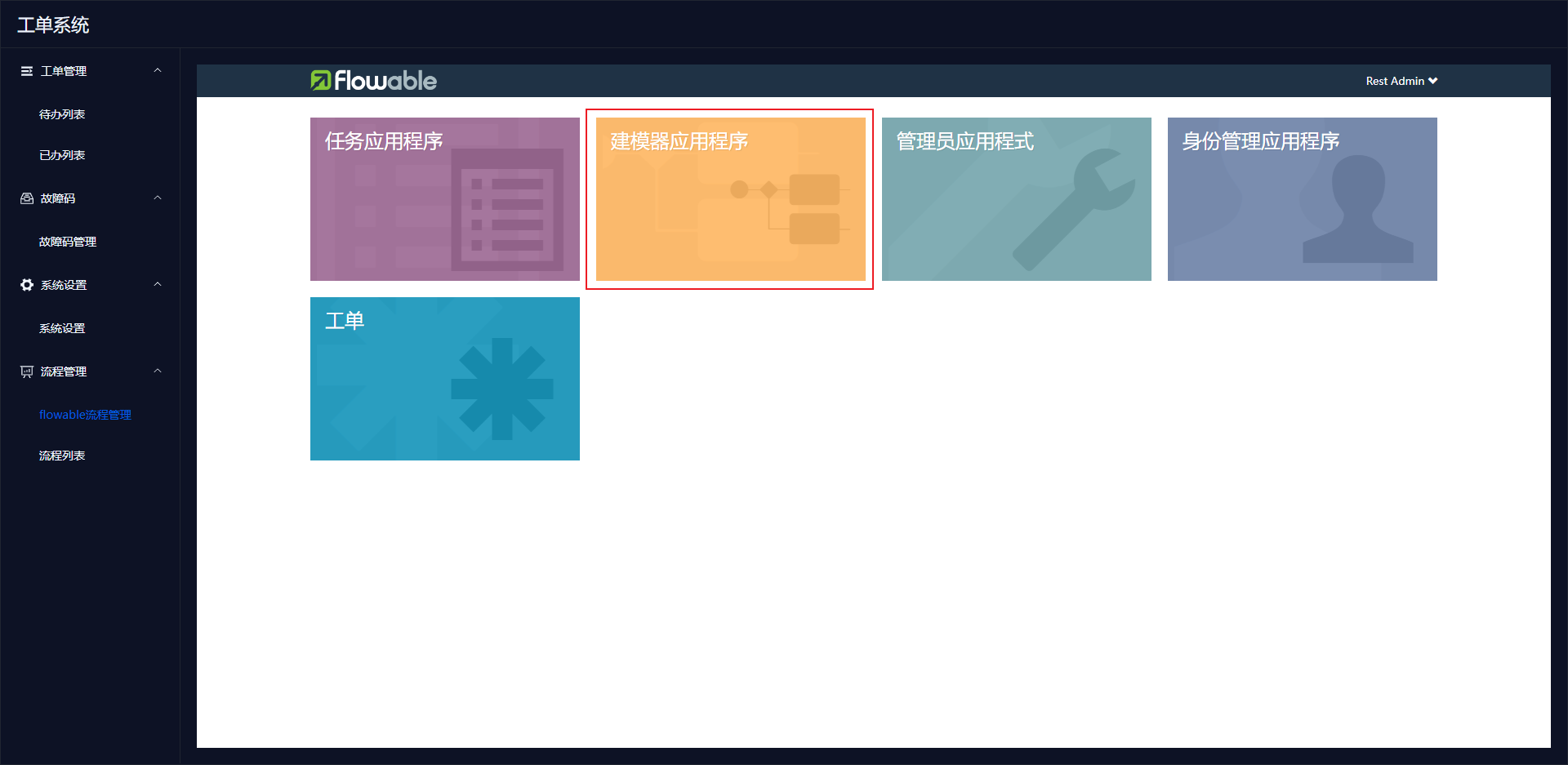
界面如下,选择【应用程序】,点击【导入应用程序】按钮
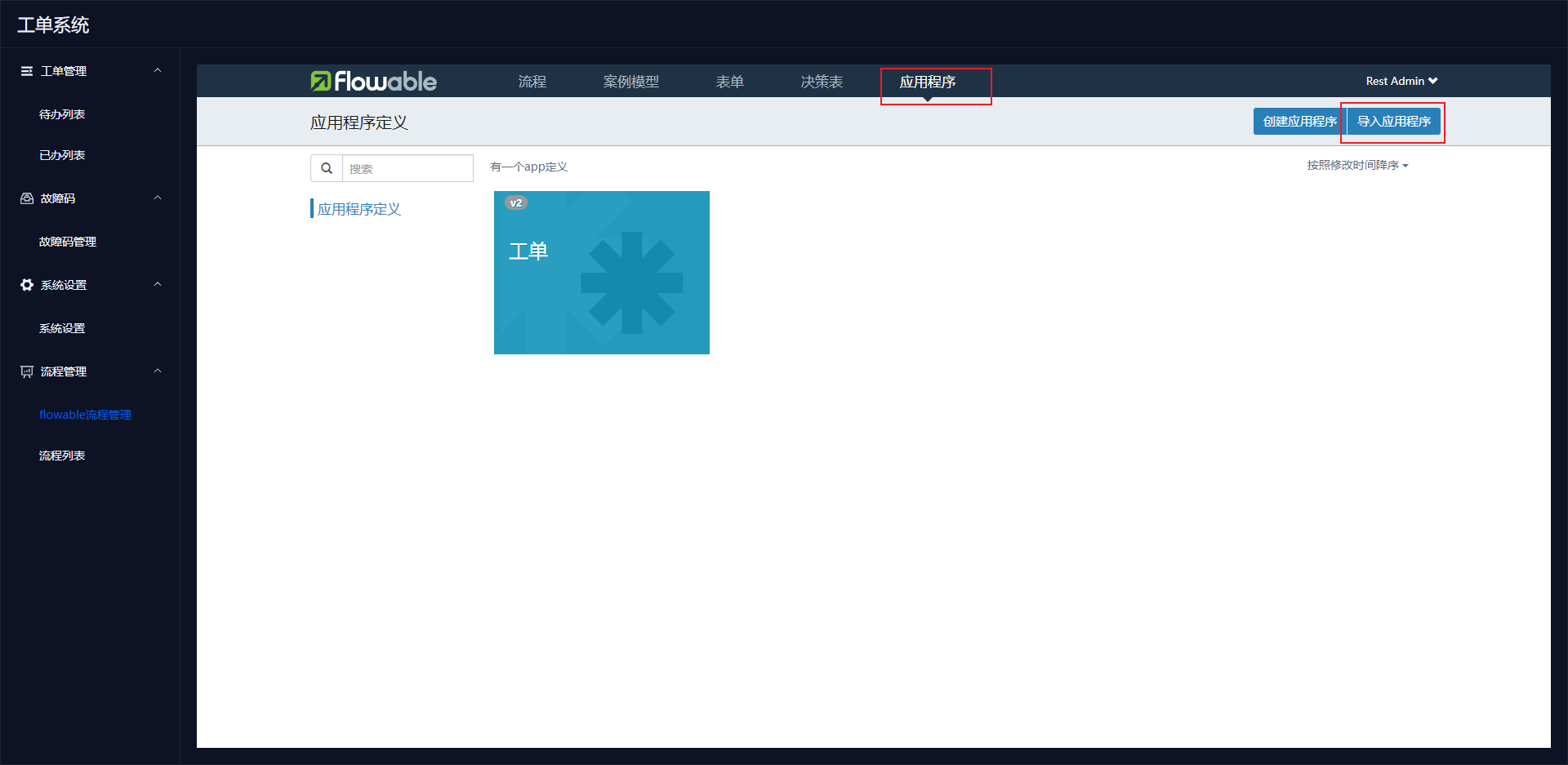
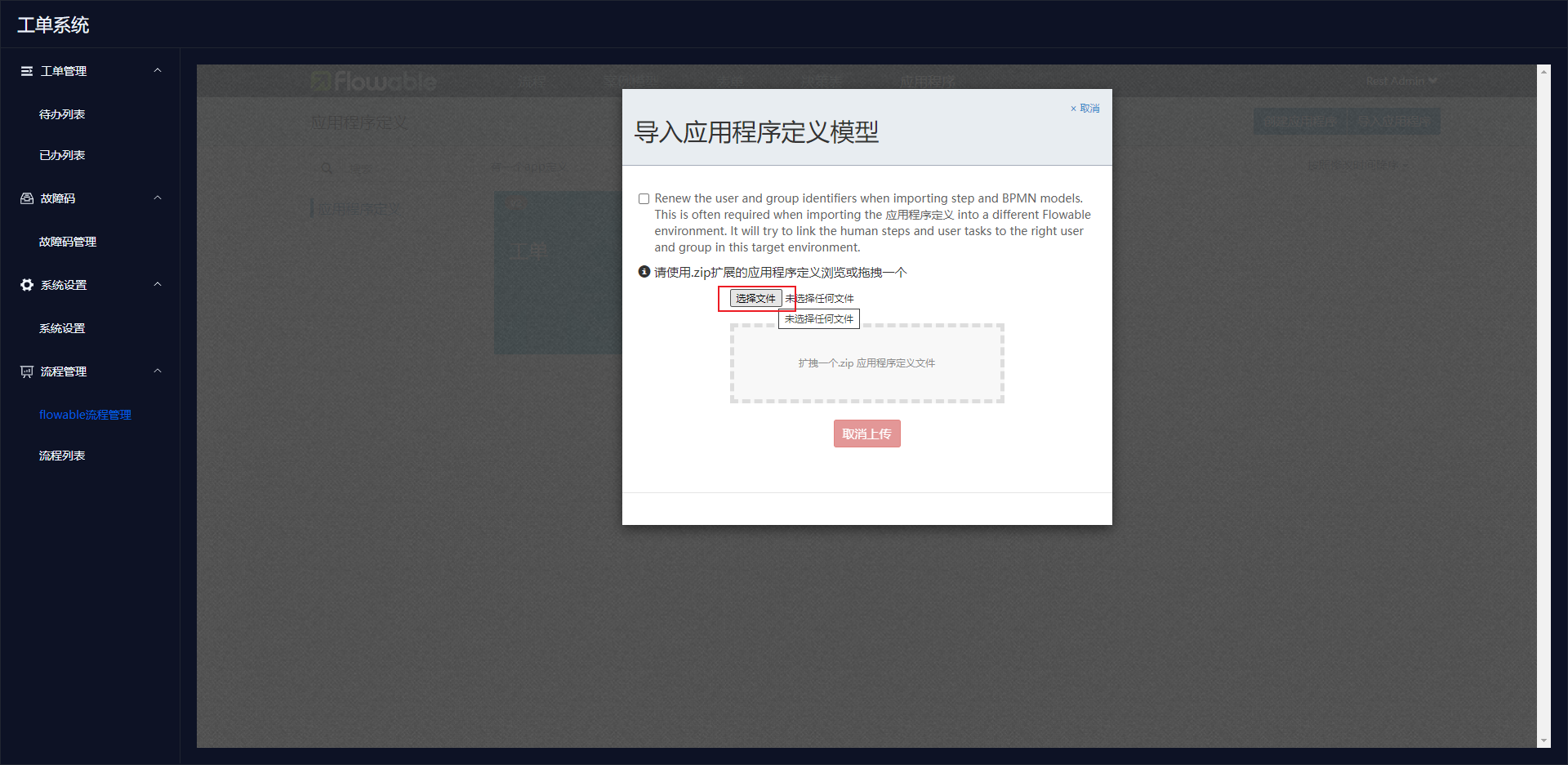
选择安装包中的【工单.zip】
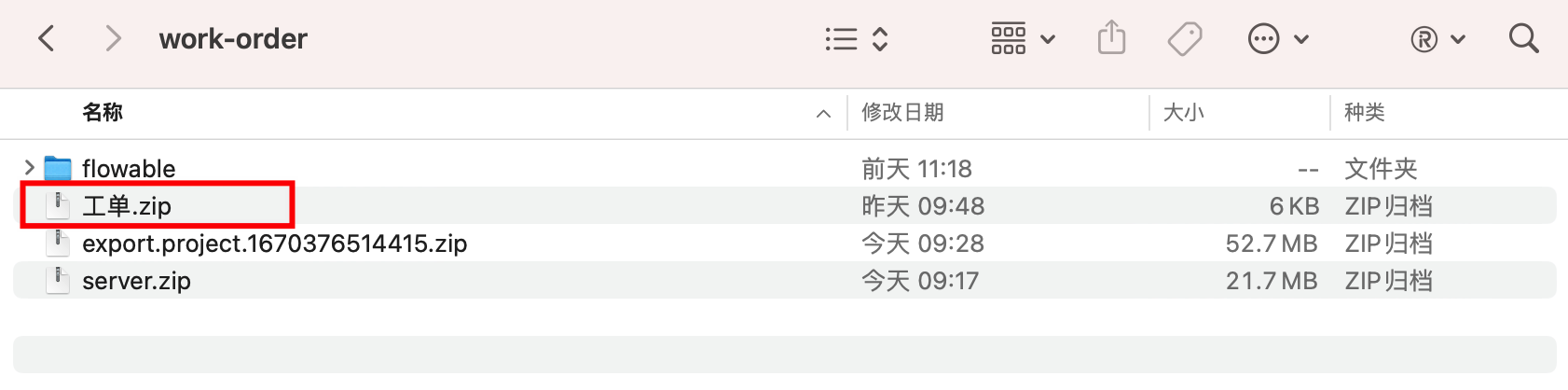
导入成功后,显示如下界面,点击【发布】按钮
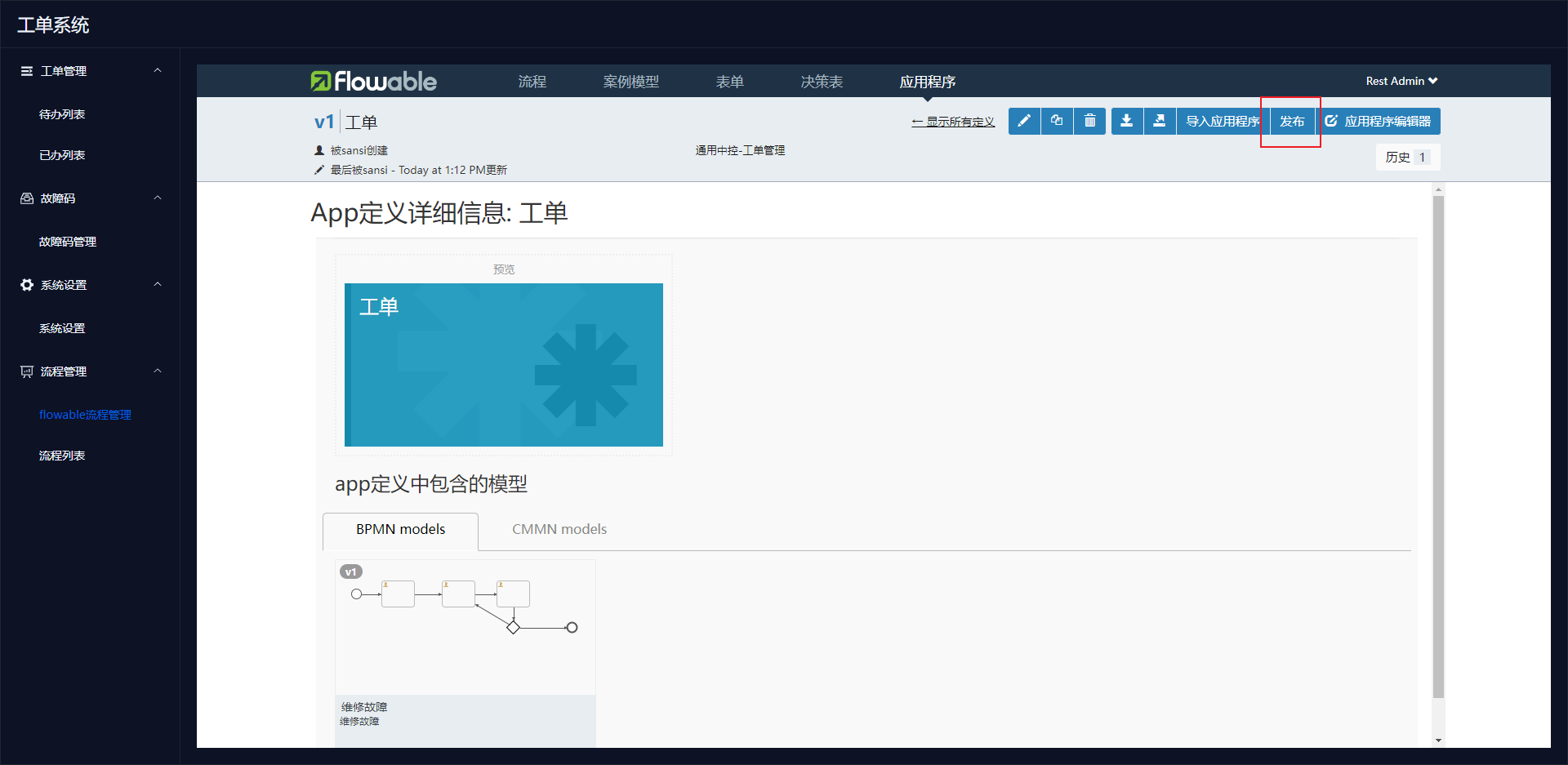
发布成功之后,就可在【流程列表】中看到可用流程
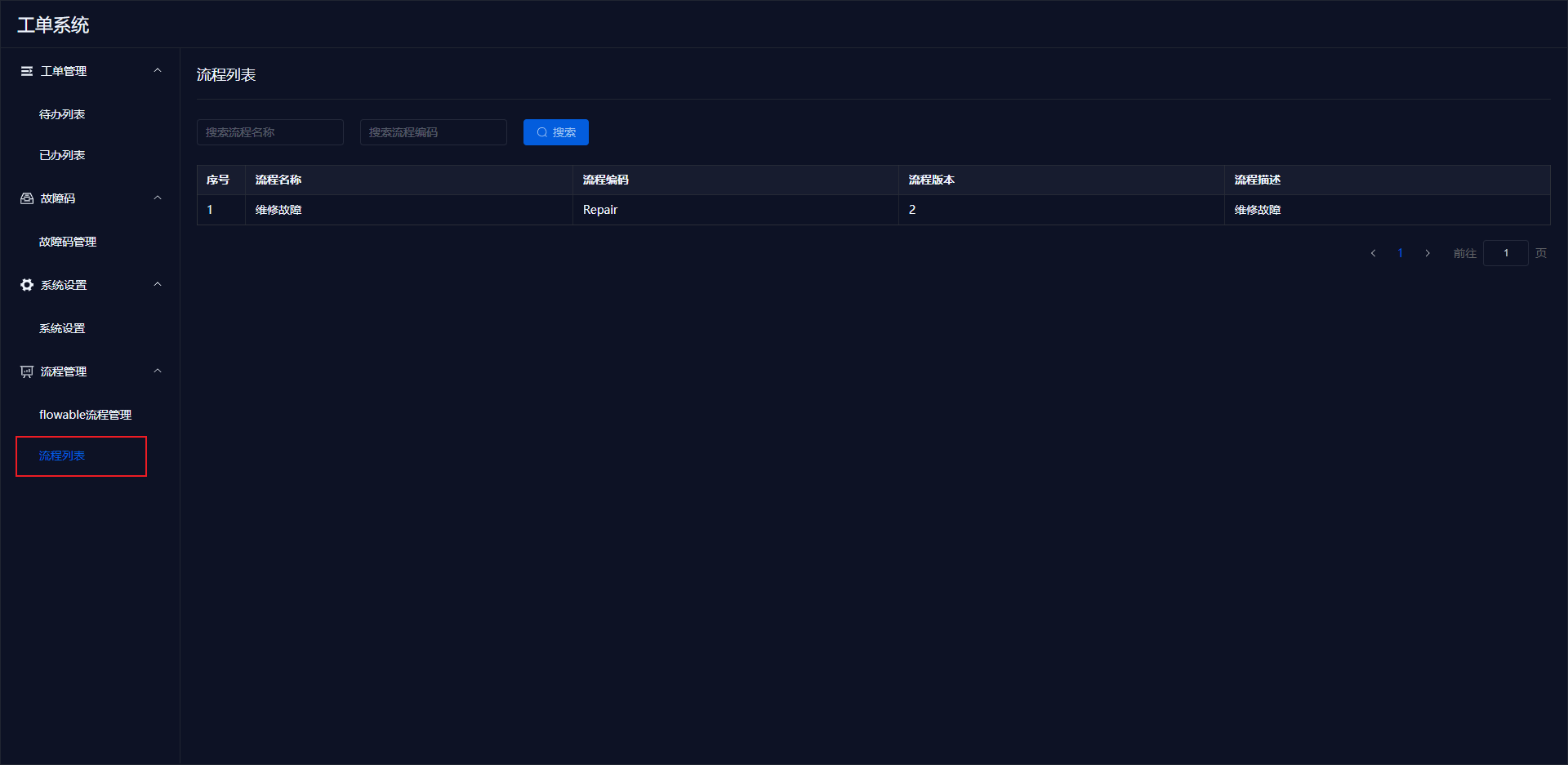
# 五:重要数据位置
# 1. 应⽤数据⽬录
应⽤启动后, 会在⽤户⽬录下⽣成相关⽂件, 如下:
在window系统中, 该⽂件夹路径可能为: C:\Users\CCC\Sansi\work-order , 其中 CCC 为当前⽤户名.
在 Linux系统中, 该⽂件夹的路径可能为: /home/CCC/Sansi/work-order, 其中 CCC 为当前⽤户名.
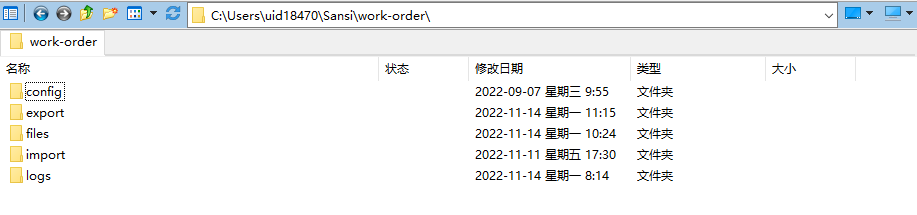
- 如果后续需要调整应⽤启动端⼝, 请调整此⽬录下的 config/server.json ⽂件.
- 如果现场程序出现⽆法解决的故障, 请将 logs ⽬录压缩打包后发送给研发团队, ⽤于分析故障原因.
# 2. 数据备份
- 将⽤户数据⽬录,例如: C:\Users\CCC\Sansi\work-order 全部压缩后另存备份
- 将项⽬数据导出为 export.project.1666941704113.zip ⽂件后进⾏备份
使用手册 →